Как перенести видео на iPad без iTunes
«Есть ли способ перенести видео на iPad без iTunes? Я храню все наши фильмы на отдельном компьютере, и мне бы хотелось иметь возможность переносить их на iPad, не импортируя их на мой основной компьютер, с которым синхронизируется мой iPad. Могу ли я использовать для этого Cyberduck или другие программы? Если бы кто-нибудь мог дать мне краткий обзор шагов, я был бы очень признателен!’
Когда дело доходит до перенести видео на iPad, iTunes, вероятно, первое, что приходит вам на ум. Честно говоря, вам разрешено это делать. Однако вы должны четко понимать, что iTunes удалит текущий контент на вашем iPad перед синхронизацией, особенно если компьютер не тот, с которым ваш iPad обычно синхронизируется. Почесать голову об этом?

Как перенести видео на iPad без iTunes?
Не волнуйся. Перенести видео на iPad без iTunes несложно. Вы можете получить помощь от сторонних iPad Transfer программное обеспечение. Среди всех доступных программ переноса iPad в Интернете, DrFoneTool – Диспетчер телефона (iOS) считается одним из лучших. Он в основном используется для передачи файлов на ваше устройство и с него с высоким качеством и лучшими результатами. Теперь выполните следующие шаги, чтобы узнать как скопировать видео на айпад с помощью этого инструмента для переноса с iPad, и вы обнаружите, что переносить фильмы на iPad без iTunes так же просто, как упасть с бревна. Важно отметить, что платформа передачи данных с iPad теперь полностью совместима с iOS 11.

DrFoneTool – Диспетчер телефона (iOS)
Перенос видео на iPad без iTunes
- Передавайте, управляйте, экспортируйте/импортируйте свою музыку, фотографии, видео, контакты, SMS, приложения и т. д.
- Резервное копирование музыки, фотографий, видео, контактов, SMS, приложений и т. Д. На компьютер и их восстановление легко.
- Передавайте музыку, фотографии, видео, контакты, сообщения и т. д. с одного смартфона на другой.
- Передача мультимедийных файлов между устройствами iOS и iTunes.
- Полностью совместим с iOS 7, iOS 8, iOS 9, iOS 10, iOS 11 и iPod.
Поскольку версия для Mac и версия для Windows работают в аналогичном процессе, здесь я просто привожу версию для Windows в качестве примера и объясняю, как передавать видео на iPad без iTunes.
Шаг 1. Запустите DrFoneTool и подключите iPad
Загрузите и установите DrFoneTool на свой компьютер. Запустите DrFoneTool и выберите «Диспетчер телефона» в главном окне. Подключите iPad к компьютеру с помощью USB-кабеля, и программа автоматически распознает устройство.

Шаг 2. Скопируйте видео на iPad без iTunes
Выберите «Видео» в верхней середине основного интерфейса DrFoneTool, и вы увидите различные разделы видео на левой боковой панели вместе с содержимым в правой части. Нажмите кнопку «Добавить» в окне программного обеспечения, и программа позволит вам добавить файл или папку в раскрывающемся меню. Если у вас есть папка с видео, которую вы хотите перенести на iPad, опция «Добавить папку» будет лучше, чем «Добавить файл».
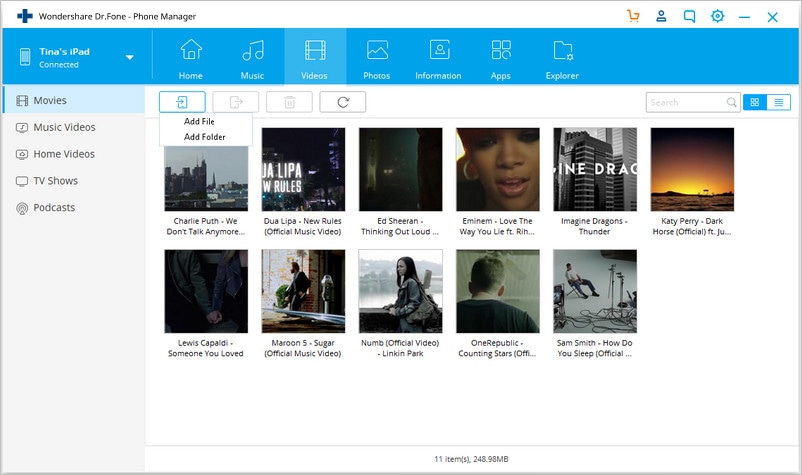
Примечание. Если видео, которые вы передаете, несовместимы с iPad, вы увидите всплывающее диалоговое окно с вопросом, хотите ли вы преобразовать, а затем передать видео. Нажмите «Да», и DrFoneTool преобразует видео в файлы, совместимые с iPad, и перенесет их на iPad.
Если вы конвертируете и импортируете видео на iPad без iTunes с помощью версии DrFoneTool для Mac, преобразованное видео будет иметь расширение файла .m4v.
С DrFoneTool – Phone Manager (iOS) передача видео на iPad без iTunes может быть очень простой. Таким образом, в следующий раз, если вы захотите перенести видео или другие файлы с компьютера или внешнего жесткого диска на iPad, вы можете попробовать этот инструмент. Вы обнаружите, что это делает вашу мобильную жизнь намного удобнее.
Вас может заинтересовать больше здесь: 4 лучших способа быстро разместить фильмы на iPad.
последние статьи

